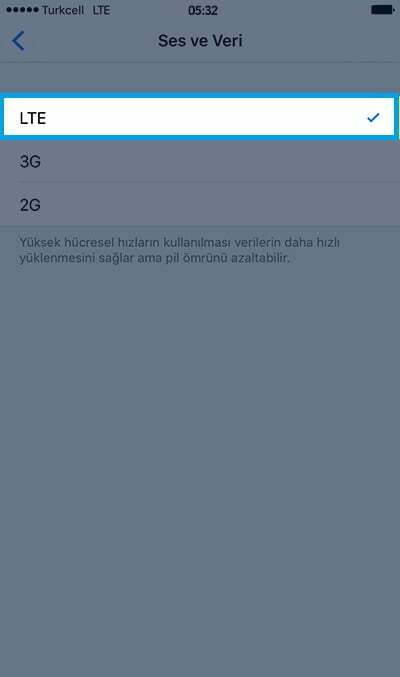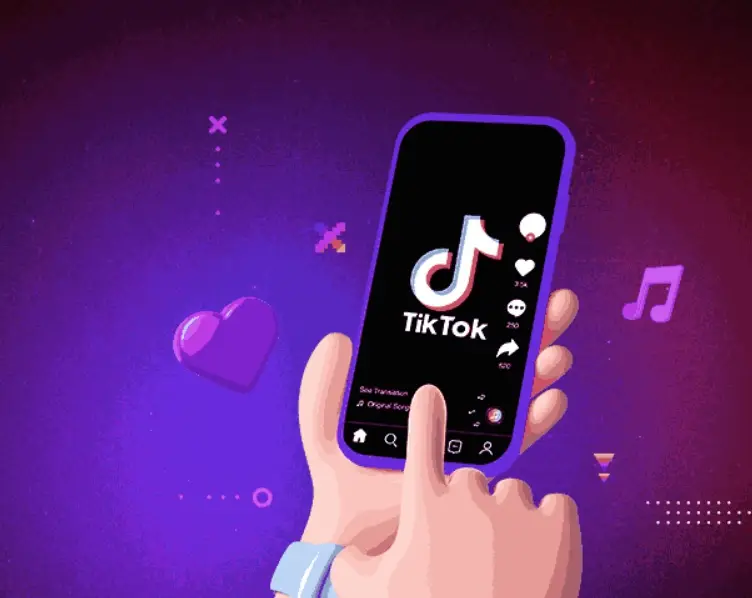iOS işletim sisteminde 4.5G şebeke modu nasıl aktif edilir? iPhone 4.5G şebeke seçimi ayarları basit bir şekilde artık mümkün.
iPhone Şebeke Seçimi: En İyi Sinyali Bulma
iPhone’unuzun doğru şebekeyi seçmesi, hızlı ve güvenilir bir iletişim sağlamak için önemlidir. İyi bir sinyal kalitesi, aramalarınızı kesintisiz yapmanıza ve verilerinizi sorunsuz bir şekilde kullanmanıza yardımcı olur. Bu makale, iPhone kullanıcılarının en iyi şebekeyi seçmelerine yardımcı olmak için adım adım rehber sunar.
1. Otomatik Ağ Seçimi:
iPhone’unuz genellikle otomatik olarak en güçlü sinyal sunan şebekeleri seçer. Ayarlar > Mobil Veri > Ağ Operatörü seçeneğine gidin ve “Otomatik” seçeneğini işaretleyin. Bu, cihazınızın sinyal gücüne göre otomatik olarak en iyi şebekeleri seçmesini sağlar.
2. Manuel Ağ Seçimi:
Otomatik seçenekle sorun yaşarsanız veya el ile bir şebeke seçmek isterseniz, aşağıdaki adımları izleyebilirsiniz:
a. Ayarlar > Mobil Veri > Ağ Operatörü’ne gidin.
b. Cihazınızın kullanılabilir şebekeleri taramasını bekleyin.
c. Daha sonra, kullanmak istediğiniz operatörü manuel olarak seçin.
3. Sinyal Gücünü Kontrol Edin:
iPhone’unuzun ekranında üst köşede görünen sinyal çubukları, mevcut sinyal gücünü gösterir. Daha fazla çubuk, daha güçlü bir sinyali temsil eder. Düşük sinyal çubuklarına sahipseniz, sinyal tekrarlayıcıları veya farklı bir yerde deneme gibi çözüm yollarını düşünebilirsiniz.
4. Yer Değiştirme:
Bazı yerlerde sinyal zayıf olabilir. Eğer düşük sinyal gücü ile karşılaşıyorsanız, fiziksel konumunuzu değiştirmeyi deneyin. Daha açık alanlarda, yüksek noktalarda veya pencere yakınında daha güçlü bir sinyal alabilirsiniz.
5. Hücresel Veri ve Wi-Fi Kullanımı:
Hücresel veri ve Wi-Fi arasında geçiş yapmak, sinyal sorunlarıyla başa çıkmak için faydalı olabilir. Wi-Fi, genellikle daha hızlı ve daha güvenilir bir internet bağlantısı sunar. Wi-Fi kullanabilirseniz, telefonunuz otomatik olarak Wi-Fi’yi tercih edecektir.
6. Ağ Ayarlarını Sıfırlama:
Sinyal sorunları devam ederse, Ayarlar > Genel > Sıfırla > Ağ Ayarlarını Sıfırla seçeneğine giderek ağ ayarlarını sıfırlayabilirsiniz. Bu, ağ yapılandırmalarınızı sıfırlar ve bazı sorunları çözebilir.
7. İşletim Sistemini Güncelleme:
Son olarak, iPhone’unuzun işletim sistemini güncel tuttuğunuzdan emin olun. Güncellemeler, sinyal sorunlarını gidermeye yardımcı olabilir.
iOS iPhone 4.5G Şebeke Ayarları
İlk olarak iPhone akıllı telefonun ana ekranında yer alan uygulamalar bölümüne ulaşmanız gerekmektedir. Bunun için iPhone telefonda yer alan home ana ekran tuşuna basınız. Eğer herhangi bir şifre girdiyseniz, aşağıdaki ekran açılacaktır. Şifre veya desen kilit varsa bunları girerek aşağıdaki ekrana ulaşabilirsiniz. iPhone modelinde var olan bütün uygulamaları görebileceksiniz. Burada iPhone modelinde gerekli değişiklikleri yapabileceğiniz ayarlar bölümüne ulaşmanız gerekmektedir. Ayarlar bölümü aşağıda mavi kutucuk içerisine aldığımız gibi çark şeklinde simgesi bulunmaktadır.
Ayarlar bölümüne giriş yaptığınızda ise iPhone modelinizde yapabileceğiniz bütün değişiklikler karşınıza gelecektir. Buradan mobil veri üzerindeki şebeke modonu değiştirebileceğiniz Hücresel bölümüne giriş yapınız.
Hüceresel başlığı altında aşağıdaki resimde göründüğü gibi bir çok seçenek karşınıza gelecektir. İlk olarak şunu belirtelim telefonunuzda cep telefonu hattınıza ait internet paketinizi kullanmak istediğinizde Hüceresel veri bölümünü aktif ediniz. Aşağıdaki resimde olduğu gibi griden yeşile dönmesi gerekmektedir.Bu işlemin ardından Hüceresel veri seçenekleri yazısına tıklayınız.
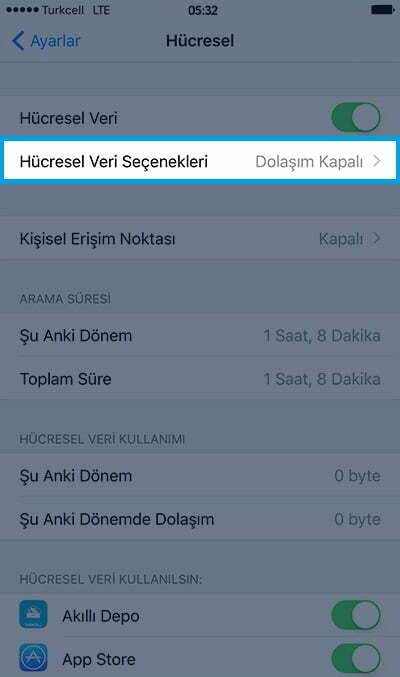
Bu bölümde ise şebeke modunu seçeceğiniz ekrana ulaşmış olacaksınız. Ses ve Veri bölümüne giriş yapınız.
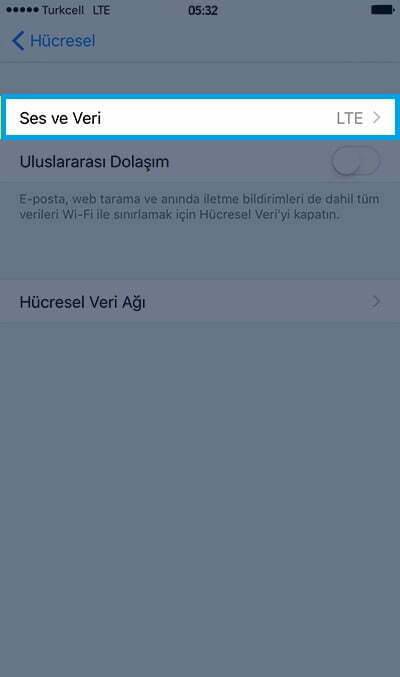
Açılan ses ve veri bölümünden LTE seçeneğini seçerek iOS 10 işletim sistemine sahip çıhazlarınıza 4.5G şebeke modunu aktif edebilirsiniz.